 Kliknij,
aby pokazać/ukryć pola.
Kliknij,
aby pokazać/ukryć pola.Za pomocą kursora można zmienić położenie kamery Renderworks, a także pole widzenia.
Aby zmienić położenia kamery, wykonaj następujące kroki:
1. Zaznacz kamerę i kliknij w palecie Info przycisk Ustawienia widoku.
Na ekranie wyświetli się okno dialogowe Ustawienia widoku. Za pomocą suwaków ustaw żądane wartości dla różnych opcji. Zmiany zostaną automatycznie odwzorowane na rysunku. Aby móc interaktywnie kontrolować zmiany podczas przesuwania suwaków, włącz tryb szkieletowy lub OpenGL.
W przypadku opcji Wysokość kamery, Odległość kamera-cel kamery oraz Kąt nachylenia zakres suwaka jest proporcjonalny do wyświetlanej wartości. Aby zwiększyć przedział, wprowadź większą wartość w polu obok.
 Kliknij,
aby pokazać/ukryć pola.
Kliknij,
aby pokazać/ukryć pola.
2. Jeśli zaistnieje taka potrzeba, kamerę można skopiować, aby wstawić dodatkowe widoki z kamery. Dodatkowo atrybuty służące do wyświetlania kamery 2D można dostosować w palecie Atrybuty. W tym celu należy dostosować kolor wypełnienia i pióra na pierwszym planie i w tle. Punkty kontrolne służą do modyfikowania kąta widzenia, celu kamery oraz usytuowania nazwy kamery.
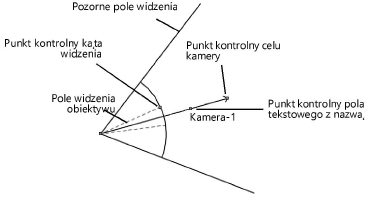
Atrybuty: kolor wypełnienia i pióra |
Parametr |
Kolor wypełnienie pierwszego planu |
Kolor pola widzenia, gdy kamera znajduje się wyżej niż jej cel. |
Kolor wypełnienia tła |
Kolor tekstu z nazwą kamery |
Kolor pióra na pierwszym planie |
Kolor linii łączącej kamerę z jej celem oraz kolor widoku 3D kamery |
Kolor pióra w tle |
Kolor linii wyznaczających kąt widzenia |
Rozbieżność między pozornym polem widzenia a polem widzenia obiektu zwiększa się wraz ze wzrostem różnicy między wysokością kamery a celem kamery. Gdy kamera i jej cel znajdują się na tej samej wysokości, linia wskazująca pole widzenia obiektywu (domyślnie jest to szara linia przerywana) nie jest widoczna.
~~~~~~~~~~~~~~~~~~~~~~~~~